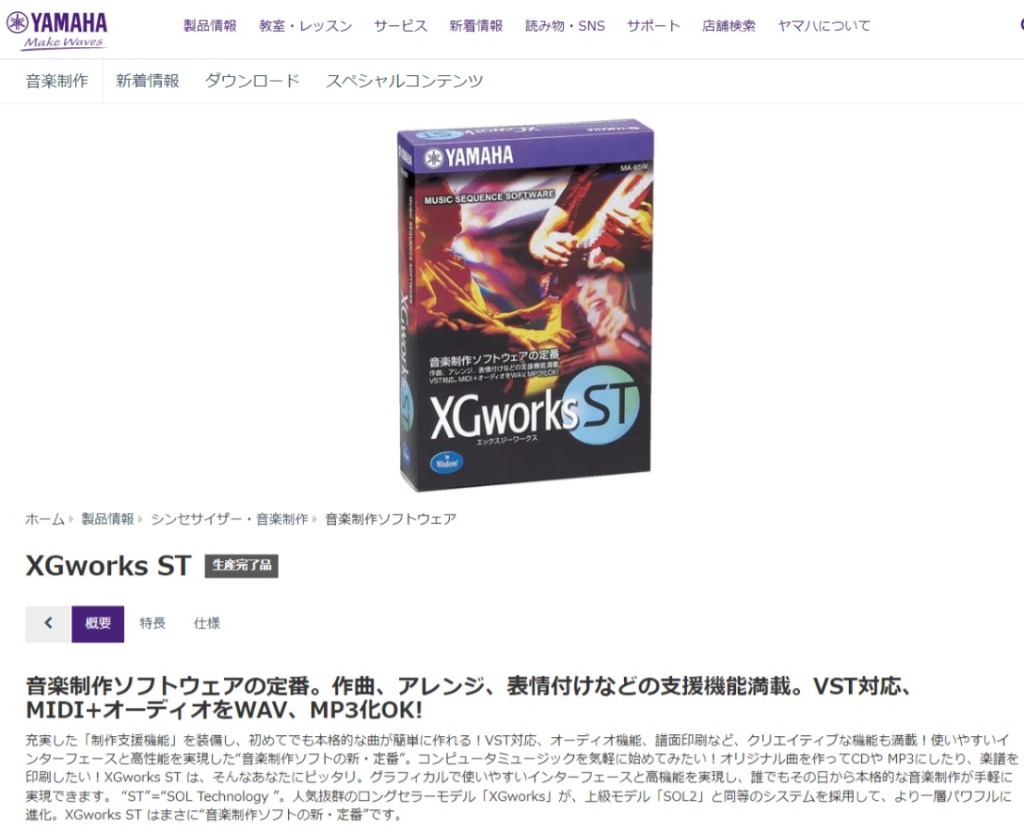
XGworksというのはYAMAHA製のシーケンス・ソフトウェアですが、 XGworks STはエントリー向けの製品で、2003年、Windows XPの時代に発売されたものです。その後のOSではサポートされず、Windows 7以降、普通にインストールしようとしてもうまくいかないという問題がありましたが、これを回避する方法がありました。
今回Windows 11でも同様な方法でインストールして動作確認ができましたので、その案内という趣旨になります。
・あらかじめXGWorks STのインストールCDをドライブに入れておく
・[コントロール パネル] – [プログラム] – [以前のバージョンのWindows用に作成されたプログラムの実行]
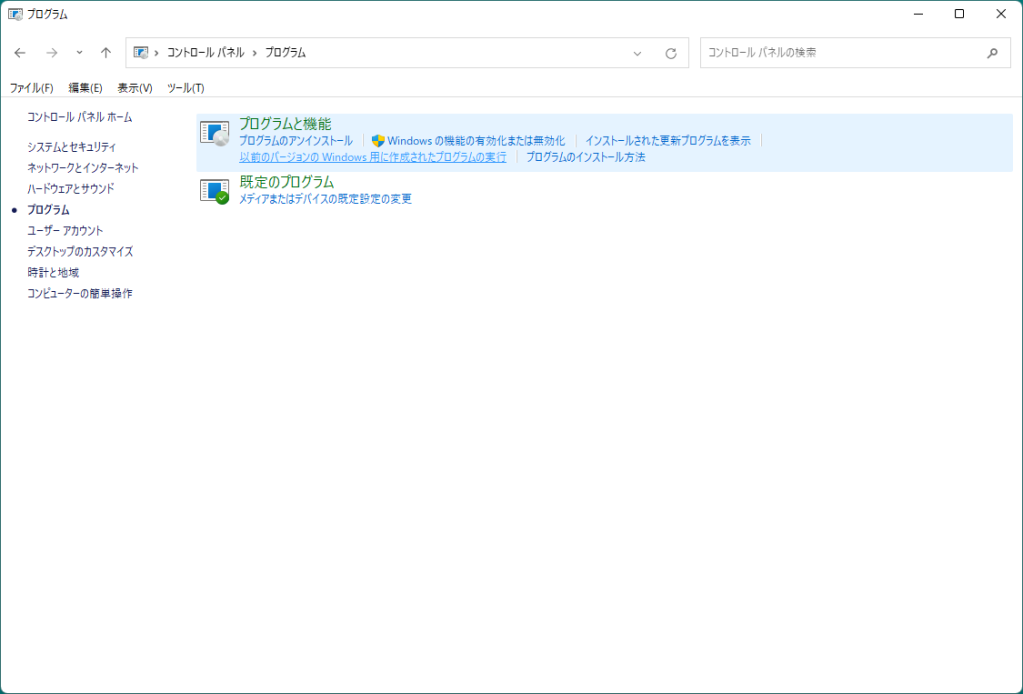

[次へ]をクリック
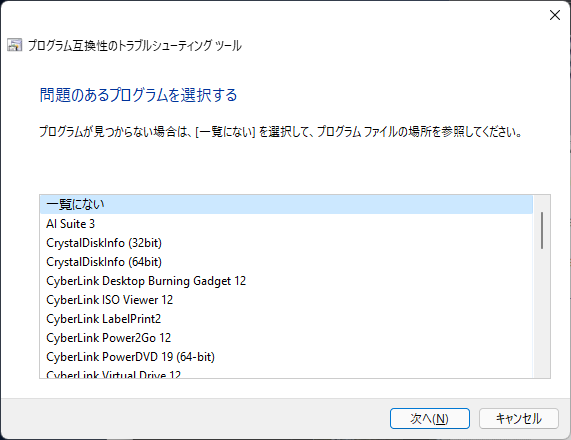
[問題のあるプログラムを選択する]から[一覧にない]を選択して、[次へ]をクリック
[プログラム ファイルの場所を入力してください]で、[参照]から光学ドライブの中のXGWorks STのセットアップメニューを選択
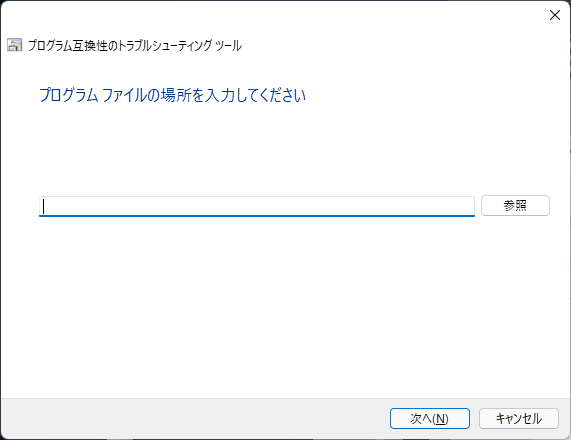
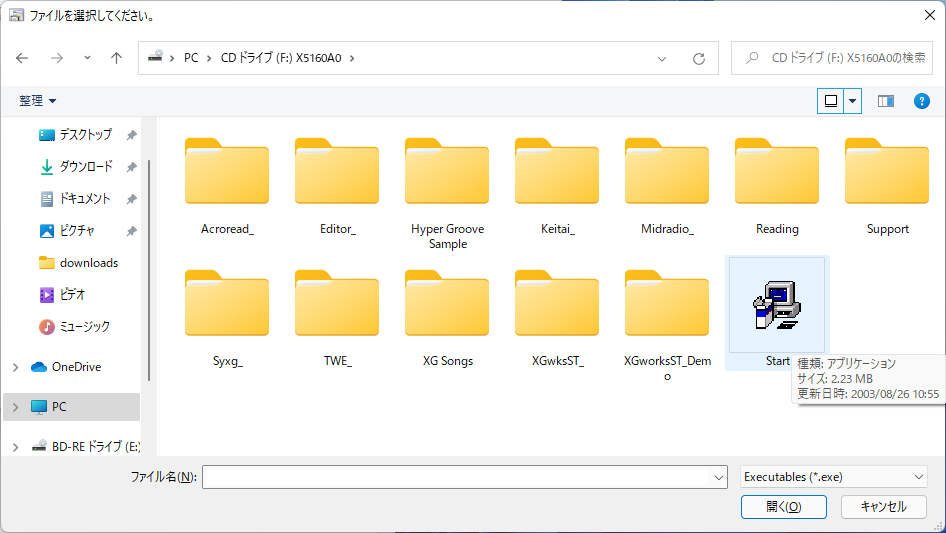

「次へ」をクリック


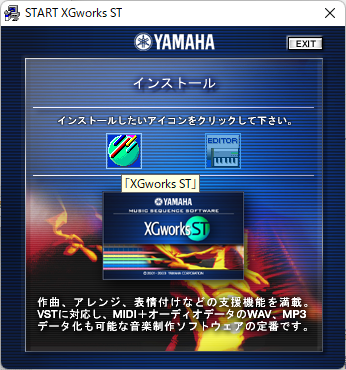
あとは、出てくるメニューに従って通常の手順どおりインストールを進めます。
インストールが終わったら「次へ」

再び「問題のあるプログラムを選択する」の画面が現れたら、そのまま閉じてしまって構いません。
***
XGworksに限らず、古いソフトウェアをどうしても使いたいという場合に試してみる価値のある方法ですが、もちろんメーカーのサポートはありませんし、想定外の不具合・トラブルの可能性がないとも言い切れませんので、あくまでも自己責任の範囲でということになります。

コメントを残す